小伙伴们,你们在家玩手机的时候,用的是自己的手机流量还是连家里的WiFi呢?如果用的是家里的WiFi,那你知道家里的WiFi路由器是怎么设置的吗?不知道没关系呢,接下来小编就教你们怎么设置路由器哈~
现在在这个网络基本称霸的信息科技时代里,无线网络已经成为信息科技时代的小宠儿。因为无线网络使用方便,比起有线网络,它减少了空间的限制。所以现在越来越多的人使用无线网络。那么今天小编就来告诉你们怎么设置路由器。
首先,要先把路由器的硬件连接好,如图所示,将网口和电脑通过路由器连接。小伙伴们要注意哈~网线一端连接网孔,那另一端就要连接到路由器的总线接口上;另一根网线一端连在电脑网口上,另一端连接在路由器的任意支口上哟~~
设置路由器电脑图解1
然后,在浏览器中输入“tplogin”,再敲击回车键,然后就进入路由器设置的界面,然后设置输入自己路由器的密码即可。
路由器电脑图解2
然后点弹出界面左侧选项中的“设置向导”。
无线WiFi电脑图解3
然后,点“下一步”,然后根据自己的情况选择系统推荐的获取方式,选好之后再点“下一步”。
设置路由器电脑图解4
无线WiFi电脑图解5
路由器电脑图解6
然后,如下图所示,输入自己的账号和口令,输入好之后点“下一步”。
无线路由器电脑图解7
然后再设置自己家宽带wifi的名称和登录密码。
路由器电脑图解8
最后设置好了之后,再点完成就搞定一切啦~~~
设置路由器电脑图解9
更多推荐
计算机网络如何设置路由器,如何设置路由器,教您如何设置路由器





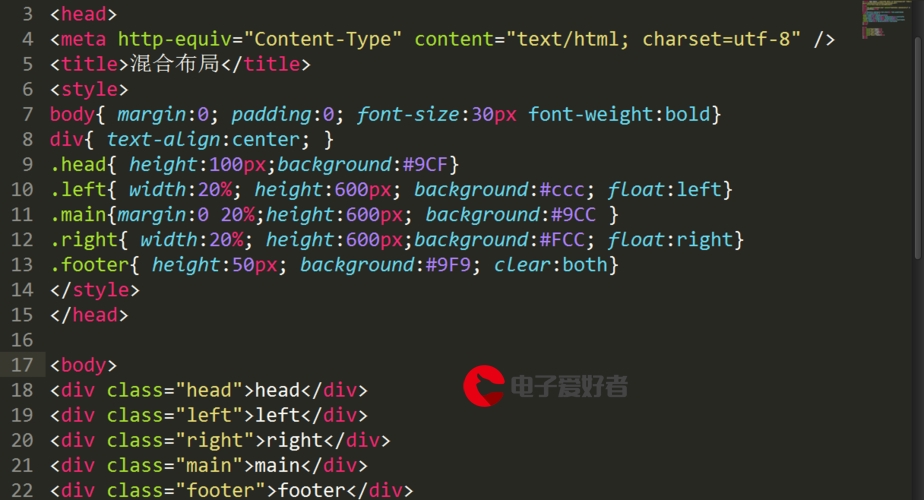
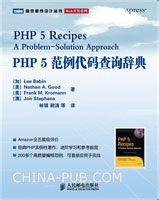
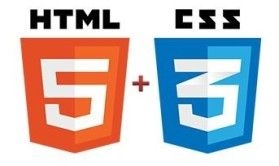






发布评论